发布时间:2018年05月05日 07时01分17秒作者:绿茶系统来源:www.leisu123.com
默认情况下,windows10系统登录密码写入错误的次数是无限制的,但是这样容易电脑被别人破解,所以大家可以设置登录密码错误次数和锁定时间,当别人写入密码错误超过一定的次数就会自动锁定,这样就可以更好的保护电脑安全了,接下来给我们详解一下win10系统设置登录密码错误次数和锁定时间的步骤吧。

1、在win10开始屏幕或者传统桌面中按快捷键“win R”,在运行窗口中写入“gpedit.msc”,准备进入win10系统组策略编辑器。
2、在win10系统“本地组策略编辑器”依次点击“计算机配置—windows设置—安全设置—账户锁定策略”,可以看到右边的“帐户锁定阈值”为0,帐户锁定时间和重置帐户锁定计数器都为“不适用”。双击“帐户锁定阈值”,或者从右键菜单中选中“属性”;

3、在“帐户锁定阈值 属性”设置对话框中,打开“本地安全设置”,可以看到默认的设置为“0次没有效登录”,也就是否锁定。在这里写入数字,这个数字就是为win10系统设置的错误登录次数上限,然后打开“确认”或者“应用”便可;
这个安全设置可以确定导致网友帐户被锁定的登录尝试失败的次数。在管理员重置锁定帐户或帐户锁定时间期满之前,没有法使用该锁定帐户。可以将登录尝试失败次数设置为介于0和999之间的值。如果将值设置为0,则永远不会锁定帐户;
注意:在使用 Ctrl Alt Del 或密码保护的屏幕保护程序锁定的工作站或成员服务器上的密码尝试失败也将计作登录尝试失败。
4、大家设置好帐户错误登录次数上限以后,win10系统会自动给出帐户锁定时间和重置帐户锁定计数器时间的建议数值。如果大家在帐户登录时错误登录次数达到大家设置的上限,win10系统会按照下面的时间将帐户锁定。,
5、确认数值改动以后,大家可以从win10本地组策略编辑器中看到相应的选项数值变化。如果需要改变帐户锁定时间,可以双击相关选项重置帐户锁定时间或者帐户锁定计数器。
6、“在此后复位帐户锁定计数器”的安全设置确定在某次登录尝试失 败以后将登录尝试失败计数器重置为0次错误登录尝试之前需要的时间,可用范围是1到99999分钟。如果定义了帐户锁定阈值,此重置时间必须小于或等于帐户锁定时间。默认值为“没有”。只有指定了帐户锁定阈值以后,这项策略设置才有意义。
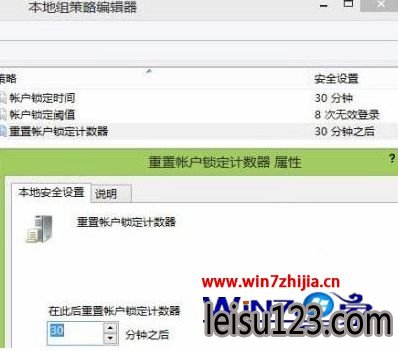
上述给我们详解的就是关于win10系统设置登录密码错误次数和锁定时间的步骤,有需要的网友们不妨可以参照上面的办法进行操作吧,更多精彩内容欢迎继续关注windows7之家!